win10屏幕太宽怎么调整 调整win10屏幕宽度的方法
更新时间:2021-04-21 10:29:00作者:mei
一般情况下,win10电脑屏幕宽度是默认设置好的,有的用户觉得屏幕太宽了,看起来总是不舒服,有什么办法将屏幕调整为正常大小呢?方法有的,下面分享一下调整win10系统屏幕宽度的方法。
推荐:64位win10系统下载
1、在桌面空白处右击鼠标选择显示设置并打开。

2、进入显示设置界面后首先找到并点击应用大小后面的箭头。
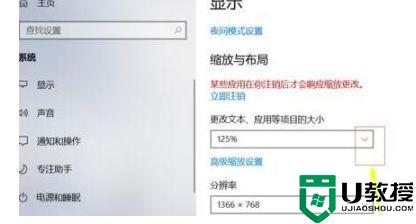
3、将应用的大小比列调整到100%。
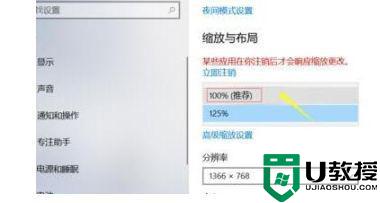
4、接下来就是对分辨率的调整了!点击分辨率后面的箭头。

5、打来后不要选推荐的屏幕了,这个时候需要根据实际情况来调整到合适字体大小即可。
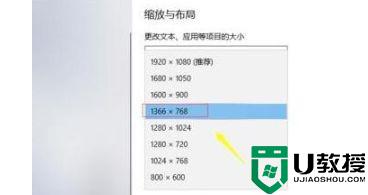
上述分享一下调整win10电脑屏幕宽度的方法,调整合适的分辨率即可,希望对大家有所帮助。
相关教程:
win10找不到屏幕亮度
win10屏幕太宽怎么调整 调整win10屏幕宽度的方法相关教程
- 怎么调整win10屏幕亮度 如何调节屏幕亮度win10
- win10如何调屏幕亮度 win10屏幕亮度如何调整
- win10笔记本电脑屏幕怎么调大小 win10调整屏幕大小的方法
- Win10屏幕虚拟键盘太大怎么办 win10系统屏幕键盘大小如何调整
- win10调整亮度无效怎么办 win10屏幕亮度调节无效解决方法
- win10电脑屏幕亮度怎么调 win10调整显示器亮度的步骤
- win10边框宽窄调整怎么设置 win10边框宽窄如何调整
- 怎么调整屏幕电脑w10亮度 w10电脑调节屏幕亮度在哪里
- win10调整刷新率设置方法 win10屏幕刷新率怎么调整
- win10显示屏调色怎么设置 win10如何调整屏幕色彩对比度
- Win11如何替换dll文件 Win11替换dll文件的方法 系统之家
- Win10系统播放器无法正常运行怎么办 系统之家
- 李斌 蔚来手机进展顺利 一年内要换手机的用户可以等等 系统之家
- 数据显示特斯拉Cybertruck电动皮卡已预订超过160万辆 系统之家
- 小米智能生态新品预热 包括小米首款高性能桌面生产力产品 系统之家
- 微软建议索尼让第一方游戏首发加入 PS Plus 订阅库 从而与 XGP 竞争 系统之家
热门推荐
win10系统教程推荐
- 1 window10投屏步骤 windows10电脑如何投屏
- 2 Win10声音调节不了为什么 Win10无法调节声音的解决方案
- 3 怎样取消win10电脑开机密码 win10取消开机密码的方法步骤
- 4 win10关闭通知弹窗设置方法 win10怎么关闭弹窗通知
- 5 重装win10系统usb失灵怎么办 win10系统重装后usb失灵修复方法
- 6 win10免驱无线网卡无法识别怎么办 win10无法识别无线网卡免驱版处理方法
- 7 修复win10系统蓝屏提示system service exception错误方法
- 8 win10未分配磁盘合并设置方法 win10怎么把两个未分配磁盘合并
- 9 如何提高cf的fps值win10 win10 cf的fps低怎么办
- 10 win10锁屏不显示时间怎么办 win10锁屏没有显示时间处理方法

